Tento doplnok umožňuje liečiť ktoréhokoľvek člena gangu bez toho, aby ste sa na neho museli zameriavať, jednoduchým kliknutím.
Okrem liečenia môžete na cieľ vrhnúť akékoľvek prospešné kúzlo (aj keď na túto úlohu používam Pallypower) a dokonca môžete použiť aj makrá.
Konfigurácia doplnku môže byť na prvý pohľad komplikovaná, pretože konfigurovať sa dá veľa vecí, ale s trpezlivosťou je možné dosiahnuť úplnú funkčnosť a „šitú“ konfiguráciu nášho štýlu a herného režimu.
Schopnosť môžete spustiť kliknutím myši.
Možnosti kliknutia sú:
- Ľavé tlačidlo
- Pravé tlačidlo
- Stredové tlačidlo
- Ďalšie tlačidlá, ak existujú
Ďalej je tiež možné priradiť schopnosť klikania + kombinácie klávesov
Možné kombinácie sú:
- Shift + kliknutie
- Alt + kliknutie
- Ctrl + Click
Stiahnite si ju:
Prvá vec, ktorú uvidíte, sú 2 veci:
- Ikona pre konfiguráciu doplnku na mini mape
- Nové okno v hre s lištou a vaším menom (toto je okno liečiteľa)
| ikona | Okno |

|
Nastavovanie Healbota
Klikneme na možnosti a dostaneme konfiguračné okno Heal Bot. Uvidíte veľa kariet (pre nováčikov s týmto doplnkom: Neboj sa):
Na prvý pohľad sa zdá, že pre tých z vás, ktorí už HB používali, sa konfiguračné rozhranie príliš nezmenilo, ako to uvidíme na nasledujúcom obrázku:
Karta Všeobecné
Ako vidíte na obrázku, zrušil som začiarknutie možností Zobraziť ikonu na minimape y Pravým tlačidlom myši otvoríte Možnosti keďže používam Titánový panel A práve k tomuto doplnku posielam všetky ikony minimapy a odtiaľ dostanem konfiguračné rozhranie takmer všetkých mojich doplnkov. Netreba dodávať, že ak začiarkneme toto políčko Zakázať HealBot nebudeme môcť použiť doplnok.
Na tej istej karte môžeme nakonfigurovať frekvenciu, s akou addon kontroluje našu vzdialenosť vzhľadom na spoluhráčov skupiny / pásma, počet spoločníkov, domácich miláčikov a hlavných tankov, ktoré uvidíme, a triedy, ktoré uvidíme v skupinách pruhov .
Môžeme oceniť, že je to všetko veľmi grafické a intuitívne.
Nakonfigurujte si tieto parametre podľa svojich predstáv.
Karta Zručnosti
Na tejto karte budeme konfigurovať niektoré z najdôležitejších vecí doplnku.
Prvá vec, ktorú odporúčam konfigurovať iba povolené pruhy. Nastavovanie deaktivovaných pruhov je strata času, pretože s nimi nemôžeme komunikovať.
V časti boton Budeme konfigurovať, ktoré zručnosti priradíme každému kliknutiu alebo kombinácii kláves + klik. Musím vám pripomenúť nevyhnutnosť, že názvy schopností musia byť napísané tak, ako sú uvedené v knihe kúziel.
Namiesto zručnosti môžeme priradiť makro. A dokonca aj použitie korálku.
Pozrime sa na praktický príklad toho, čo som práve povedal. Samozrejme hodlám komentovať platný príklad pre moju triedu. (Paladin) V jeho oblasti liečenia použijete príklad na svoju triedu a svoje zručnosti.
Možné makro pre liečiteľa Paladina môže byť:
Spustili sme Božská priazeň, čo nás ubezpečuje kritik, potom spustíme Posvätné svetlo.
Makro by vyzeralo takto:
/ obsadiť Božskú priazeň
/ vrhajte sväté svetlo
Toto makro by fungovalo lepšie, keby sme najskôr aktivovali cencúľ, ktorý zvýšil našu kúzlovú silu.
No, ak to chceme urobiť s HB, musíme zahrnúť iba makro s názvom tak, ako sme ho vytvorili, a zaškrtnúť políčko Auto Trinket, 1 ak je to horný trinket a 2 ak je to dolný. Akcie tohto typu by mali byť priradené k špeciálnym a zriedkavým kombináciám klávesov a kliknutí, aby sa zabránilo náhodnému použitiu.
Napríklad Shift + Ctrl + kliknutie.
Tiež by som chcel navrhnúť tým, ktorí začínajú používať tento doplnok, aby pôvodne priradili zručnosti k 2 kombináciám na každé tlačidlo myši.
Kliknite na tlačidlo y Ctrl + kliknutie Týmto sa napríklad vyhneme preťaženiu konfigurácie a to, že vo chvíľach maximálneho napätia zabudneme, aká bola kombinácia tej či onej zručnosti.
Neskôr môžete pridať ďalšie zručnosti, ale môj návrh zatiaľ znie.
Ak chcete priradiť schopnosť konkrétnemu tlačidlu myši, vyberieme ju zo zoznamu:

Akonáhle je tlačidlo vybrané, priradíme mu zručnosť a jeho meno napíšeme v kombinácii, ktorú sme vybrali. Ak ide o makro, urobíme to isté.
Môžeme priradiť všetky tlačidlá našej myši. Čím viac tlačidiel máme, tým viac zručností môžeme prostredníctvom HB využiť. Po dokončení úloh označíme políčko Vždy používať povolené nastavenia.
Tiež radím používať Prenášajte, ak je tlačidlo na želanie lis. Toto nás prinúti spustiť kliknutím. Ak použijeme možnosť libera môžeme sa dostať do zbytočného zmätku.
Zrušíme začiarknutie políčka SmarCast vyradený. Táto možnosť nás prinúti používať nižšie rozsahy kúziel, keď sme mimo boja, ak to necháme zaškrtnuté. Táto možnosť bola zavedená s cieľom uľahčiť ukladanie many. V minulosti, ak ste použili nižší rozsah zručností, utratilo sa menej many, ale od verzie 3.0.2 to už nie je životaschopné, pretože nižšie rady míňajú viac many.
Stále nerozumiem (a je mi ľúto mojej nevedomosti, nebyť liečiteľa), prečo je táto možnosť v rámci konfigurácie stále možná, ale je tu a musela byť spomenutá.
Box Zabráňte náhodnému označeniu PVP Zrušíme začiarknutie, sme dosť inteligentní na to, aby sme vedeli, že ak vyliečime hráča označeného PVP, označíme sa postupne my sami.
Z tlačidiel v dolnej časti tejto karty spomeniem niekoľko vecí.
- Info: zobrazí okno s rôznymi informáciami, ako je napríklad spotreba pamäte niektorými doplnkami.
- Resetovať HB: Obnoviť konfiguráciu doplnku.
- ReloadUI: Vytvára rovnaký efekt, ako keby sme do chatu napísali príkaz / reload.
- štandardné: Opustí doplnok s predvolenou konfiguráciou a zobrazí nám potvrdzovacie okno pre prípad náhodného kliknutia (mimochodom veľmi cenené)
Tieto tlačidlá sa zobrazujú na všetkých kartách konfigurácie.
Karta Koža
Vidíme niektoré červené tlačidlá, ktoré nám pomôžu nakonfigurovať rôzne sekcie na karte Koža.
Všeobecná časť
V tejto časti je potrebné poznamenať (z môjho neznalého pohľadu neliečiteľa).
Odporúčam odomknúť a akonáhle sú tyče umiestnené tam, kde nám to vyhovuje, opätovne zablokovať ich pohyb.
Zaškrtávame políčka:
- Zakázať pruh, keď je dosah 100 m: Vďaka tomu budú mať spoločníci mimo tohto rozsahu priehľadnejšiu čiaru (táto priehľadnosť je konfigurovateľná).
- Monitor Aggro: Toto umožní tým spoluhráčom s aggom vyčnievať z radu.
- Zvýrazniť aktívny panel: Musím to vysvetliť?
Sekcia hlavičiek
Začiarknite políčko alebo jeho začiarknutie zrušte Zobraziť hlavičky záleží to na tebe.
Táto možnosť umožní, aby sme na každej skupine pruhov videli názov skupiny.
| S čelom postele | Žiadna hlavička |

|

|
Ako vidíte, ide v podstate o estetickú zmenu. Sami sa rozhodnete, či chcete túto možnosť využiť alebo nie.
Pretože sa volajú 2 tlačidlá Bary nazvime jednu časť Bars Up a druhú, samozrejme, Bars Down.
Sekcia pruhov vyššie
V tejto časti konfigurujeme, ktoré pruhy uvidíme.
Krabičky označíme podľa nášho výberu.
Ak začiarkneme políčka Yo y Moje zvieratá Špeciálne pruhy sa zobrazia tam, kde budú zahrnuté tieto výbery.
Môžeme tiež označiť Úroveň výstrahy, to znamená v akom percente sa výstraha aktivuje a lišta sa zmení, aby bola viditeľnejšia.
Môžeme nakonfigurovať, ktoré skupiny uvidíme, v akom poradí sa ich komponenty objavia a či ich označíme Hlavné tanky, spoločníci, ktorí sú v skupine označení ako hlavné tanky, sa objavia ako prví v prvej skupine, hneď potom, ako sa objavíme my.
Sekcia pruhov nižšie
Tu budeme konfigurovať, ako uvidíme pruhy.
Je možné nakonfigurovať:
- Textúra pruhov.
- Počet stĺpcov, ktoré uvidíme.
- Šírka a výška tyčí.
- Nepriehľadnosť pruhov povolená, prichádzajúce liečenia, keď je partner mimo rozsah a pruhy zakázané.
- Veľkosť aggro tyče. Zobrazí sa riadok a jeho šírka je tu nakonfigurovaná.
- Veľkosť manovej tyčinky. Rovnako ako v agro pruhu sa zobrazí čiara.
V tejto časti tiež konfigurujeme farbu pruhov, na príklade obrázka sú zafarbené triedami.
Uzdravenia sekcie Inc.
Ak políčko aktivujeme, prichádzajúce uzdravenia sa objavia na každom pruhu. V tejto časti ešte vysvetlím.
Textová časť
V tejto časti konfigurujete, ako sa text zobrazuje na jednotlivých pruhoch. Jeho písmo, zarovnanie a veľkosť. V tejto časti tiež konfigurujeme, či chceme vidieť život partnera zodpovedajúci tomuto pruhu a akým spôsobom (v číslach alebo percentách)
Sekcia četu
Tento doplnok vám umožňuje konfigurovať správy pre skupinu alebo pásmo o tom, čo robíme, ak si prajeme. V tejto časti konfigurujeme, či to urobíme a aké konkrétne správy budeme odosielať, ako aj text, ktorý sa má odoslať.
Sekcia ikon
Tu nakonfigurujeme, či chceme na pruhoch vidieť rôzne ikony. Môžeme vidieť ikony značiek Hots alebo Raid.
Môžeme sa rozhodnúť, akú veľkosť, jeho polohu a dokonca aj dĺžku trvania.
Karta Debuffs
Ako som už spomínal, addon umožňuje rozptýliť debuffy. To je niečo, čo závisí od každého z nich, ale môj názor je, že napríklad pre túto úlohu používame ďalšie doplnky Rozhodujúce, pretože by to malo za následok preťaženie v konfigurácii tohto doplnku.
Každopádne sa k tejto karte trochu vyjadríme.
Ako vidíte, doplnok zistí vašu triedu a priradí zodpovedajúcu schopnosť rozptýliť sa.
Môžeme nakonfigurovať, ak vidíme ikonu ladenia a jej polohu, ako aj výstrahu.
Záložka Buffs
HealBot umožňuje leštenie. Ak sa rozhodneme využiť túto možnosť, je lepšie, keď to urobíme mimo boja, pretože počas nej by sa mala všetka pozornosť sústrediť na liečenie, okrem aplikácie buffov. Ak to aj tak chceme v priebehu boja využiť, označíme príslušné políčko.
Môžeme nakonfigurovať, ktoré triedy sa majú monitorovať.
Môžeme tiež nakonfigurovať spätný počet, ktorý sa zobrazí v príslušnej ikone buffu, ako aj jeho trvanie.
Karta Informácie
Teraz je toho málo na konfiguráciu, pre prípad, že by sme mohli rámček aktivovať Pozri objektívne informácie, týmto spôsobom môžeme v popise nástroja vidieť niektoré informácie o našich nadšencoch pre daného partnera.
Pokiaľ ide o konfiguráciu HealBot.
Nie je obvyklé, aby som robil nasledovné komentáre, ale s vedomím personálu, riskujem:
Tento typ doplnkov umožňuje určitým zariadeniam vykonávať určité úlohy. Viem, že mnohí z vás nesúhlasia s jeho použitím a že si myslíte, že skutočný liečiteľ by sa mal liečiť iným spôsobom.
Nie som ten, kto prioritne odporúča použitie addonu (aj keď niekedy tak urobím, prepáčte mi licenciu, ktorú som si občas vzal), ale musím povedať, že v mojom konkrétnom prípade som pokojnejší, ak viem, že liečiteľ mojej skupiny používa tento typ doplnkov. Nikoho nenútim, aby to používal, ale pozývam tých, ktorí vstupujú do vzrušujúceho sveta liečiteľov, aby sa pozreli.
Na začiatku vašej prechádzky touto cestou vám môže byť HealBot veľmi užitočný.
Ostáva mi len povedať, že veľmi dobre viem, že k tejto aktualizácii starého sprievodcu sa dospelo pomaly, ale určité dôvody mi bránili v rýchlejšej úlohe.
Aktualizovaný sprievodca verziou HealBot 3.3.0.8

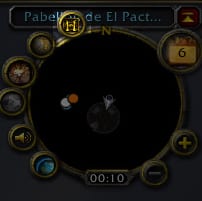









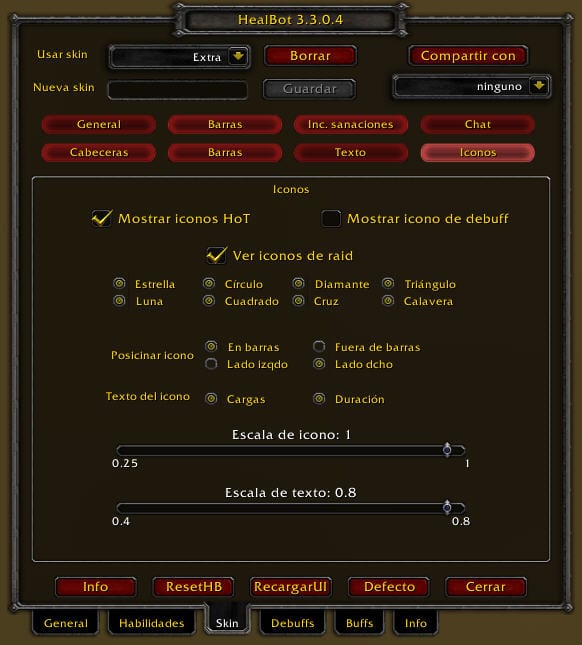



Ako presuniem doplnok na obrazovku? Prichádza preddefinovaný v jeho strede a neviem, ako s ním pohnúť. Ďakujem. OPS !! SPRIEVODCA KUS !!!
HealBot_5.4.7.2_ALL.zip - archív ZIP, rozbalená veľkosť 4.190.920 XNUMX XNUMX bajtov
Omylom som skontroloval deaktivačné políčko a môj liečivý robot zmizol, ako ho môžem znova zistiť?
Vyskúšajte / spustite DisableAddOn ("Healbot") ReloadUI ()